
hp笔记本安装win7系统,HP笔记本安装Win7系统全攻略
时间:2024-10-31 来源:网络 人气:
HP笔记本安装Win7系统全攻略

随着电脑硬件的更新换代,许多用户仍然对Windows 7系统情有独钟。本文将详细讲解如何在HP笔记本上安装Win7系统,帮助您轻松完成这一过程。
一、准备工作
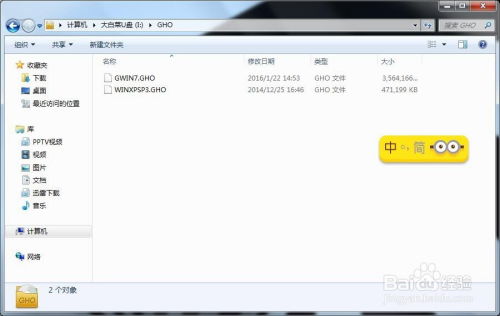
在开始安装Win7系统之前,我们需要做一些准备工作。
1. 准备Windows 7安装盘或U盘启动盘。
2. 准备电脑的驱动程序,如显卡、网卡、声卡等。
3. 备份重要数据,以防在安装过程中丢失。
二、设置U盘启动

为了从U盘启动安装Win7系统,我们需要先设置U盘启动。
将U盘插入电脑USB接口。
重启电脑,在开机画面出现时按下F2键进入BIOS设置。
在BIOS设置中找到“Boot”选项,将其设置为“U盘启动”。
保存设置并退出BIOS。
三、安装Win7系统

完成U盘启动设置后,我们可以开始安装Win7系统。
重启电脑,从U盘启动进入Windows 7安装界面。
按照提示操作,选择安装语言、时间和货币格式、键盘布局。
点击“下一步”,进入安装类型选择界面。
选择“自定义(高级)”安装类型,进入驱动器选择界面。
选择要安装Win7系统的分区,点击“格式化”按钮。
格式化完成后,点击“下一步”,开始安装Win7系统。
安装过程中,电脑可能会重启几次,请耐心等待。
安装完成后,进入Windows 7设置界面,按照提示进行设置。
四、安装驱动程序

安装完Win7系统后,我们需要安装电脑的驱动程序。
将驱动程序安装包或光盘插入电脑。
打开“设备管理器”,查找需要安装驱动的设备。
右键点击设备,选择“更新驱动程序”。
选择“从列表或指定位置安装”,然后选择驱动程序安装包或光盘。
按照提示完成驱动程序的安装。
通过以上步骤,您可以在HP笔记本上成功安装Win7系统。在安装过程中,请注意备份重要数据,以免造成不必要的损失。
相关推荐
教程资讯
教程资讯排行













